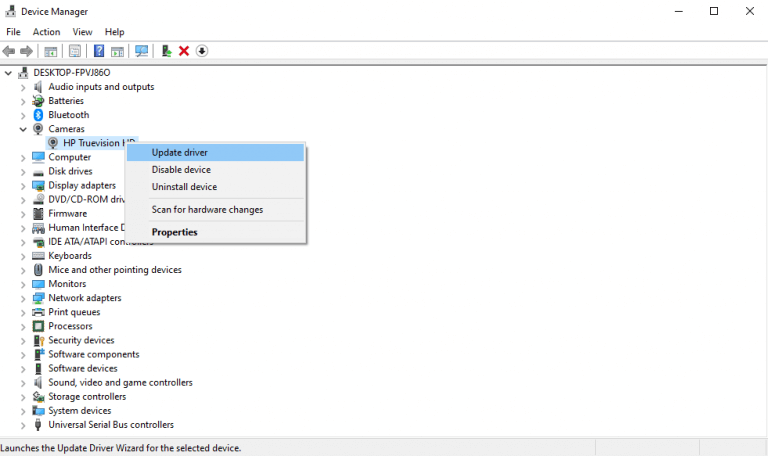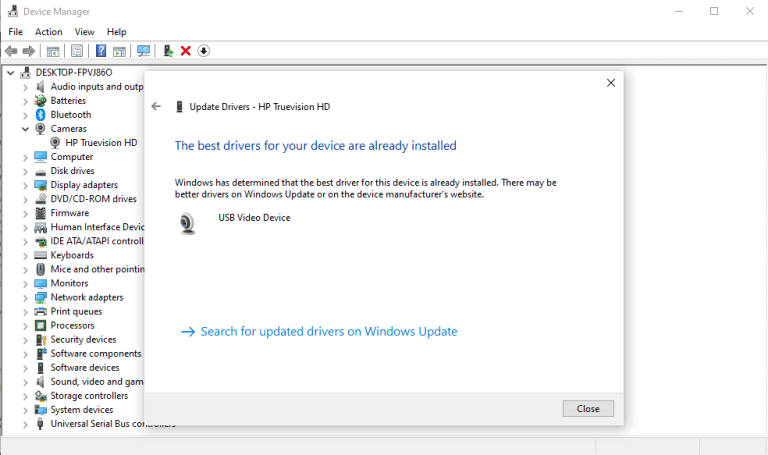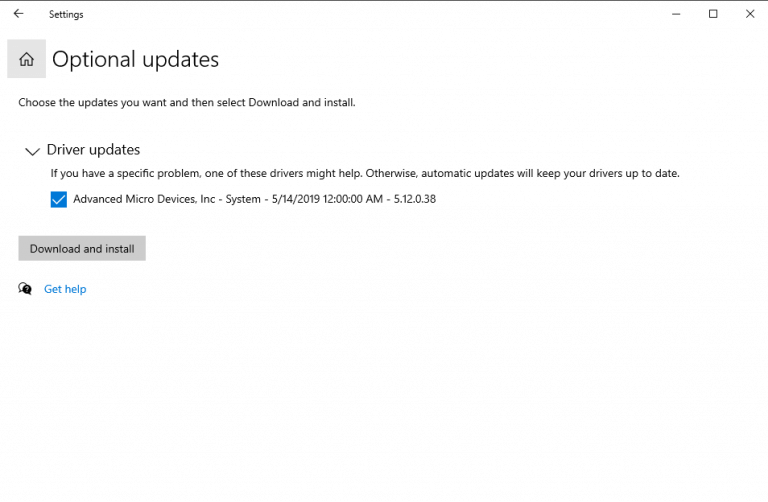Você pode atualizar seus drivers do Windows sem dificuldades, manualmente ou por meio da atualização automática. Mas, antes de mergulhar no âmago das atualizações de drivers, vamos ver rapidamente por que você pode querer se preocupar com as atualizações.
As atualizações de drivers no Windows 10, assim como outras atualizações lançadas pela Microsoft, são uma barreira necessária contra novos malwares, que aparecem repetidamente no mundo da tecnologia.
A segunda razão para manter os drivers do Windows atualizados é corrigir quaisquer bugs que surjam em sua máquina, especialmente ao instalar e usar novos aplicativos em seu Windows.
Com a compreensão da importância das atualizações de drivers, vamos agora pular para os métodos para atualizá-los.
1. Atualize os drivers no Windows 10 com o Gerenciador de dispositivos
Para atualizar manualmente o driver do Windows, você precisará usar o Gerenciador de dispositivos. Siga os passos abaixo para começar:
- Digite “gerenciador de dispositivos” em Menu Iniciarprocurar barra e clique no botão Gerenciador de Dispositivos.
- Selecione a categoria específica de driver que você deseja atualizar.
- Clique com o botão direito no driver e selecione Atualizar driver.
A seguir, selecione Pesquise automaticamente por motoristas para prosseguir com a atualização.
Como você pode ver no meu caso, os melhores drivers de dispositivo já foram instalados e, portanto, o Windows não pode instalar nada de novo.
Se o seu Windows encontrar novos drivers, eles serão atualizados em alguns segundos. Se, no entanto, você não conseguir encontrar novas atualizações dessa maneira e tiver certeza sobre os novos drivers, poderá acessar o site do fabricante e procurar uma atualização de lá, como fizemos no último método .
2. Atualize os drivers através do Windows Update
Outra abordagem para atualizar manualmente os drivers do Windows é usar a atualização do Windows. Para começar, siga os passos abaixo:
- Abra as janelas Definições.
- Selecionar Atualização e segurança > Windows Update.
- Agora, clique em Ver atualizações opcionais.
- Navegue até o Atualizações de drivers aba.
- Verifique o driver que deseja atualizar e clique em Baixar e instalar.
Suas novas atualizações de driver serão instaladas em alguns segundos com a ajuda do Windows Update.
3. Atualize os drivers do dispositivo através do site do fabricante
Muitas vezes, quando há uma nova atualização, pode levar algum tempo para que ela chegue à Microsoft. Em raras ocasiões, você pode até ter que esperar um bom tempo. Se esse for o seu caso também, você poderá atualizar seus drivers diretamente no site do fabricante.
Por exemplo, estou rodando com um laptop HP no momento e, se precisar atualizar os drivers, terei que ir para a seção de drivers no site da HP. A partir daí, as atualizações podem ser facilmente baixadas e instaladas.
Dependendo do(s) driver(s) que você deseja atualizar, tudo o que você precisa fazer é acessar a seção de atualização do site do fabricante e prosseguir com o download.
Mantendo seus drivers atualizados no Windows 10
E é assim que você pode atualizar os drivers do seu dispositivo sem problemas. Como dissemos acima, manter seus drivers atualizados é uma das maneiras seguras de mantê-lo protegido contra ameaças externas, bem como contra bugs aleatórios. Esperamos que você tenha conseguido atualizar seus drivers por meio de um desses métodos.
Perguntas frequentes
Como atualizo rapidamente os drivers de dispositivo usando o Windows Update?
Para atualizar rapidamente os drivers de dispositivo usando o Windows Update, siga estas etapas: Abra Configurações. Clique em Atualização e segurança. Clique em Windows Update.
Como faço para verificar se há atualizações para meus drivers gráficos?
Para drivers gráficos, você pode usar o painel de controle incluído com seus drivers gráficos para verificar se há atualizações. NVIDIA, AMD e até mesmo Intel fornecem painéis de controle que verificam e baixam automaticamente as atualizações mais recentes do driver gráfico para você. Basta abrir o aplicativo NVIDIA GeForce Experience,…
Como obtenho os drivers mais recentes para o meu computador?
Vá direto para a fonte de seus drivers de hardware.Isso significa baixar drivers dos sites individuais do fabricante do hardware ou deixar o Windows Update da Microsoft fazer o trabalho para você. Supondo que você esteja usando o Windows 10, o Windows Update baixa e instala automaticamente os drivers mais recentes para você.
Preciso atualizar os drivers no Windows 10?
Usar o Windows Update no Windows 10 é a solução automática de configurar e esquecer. Você não precisa de um utilitário de atualização de driver porque o Windows possui um integrado. No Windows 7, 8 e 8.1, os drivers de hardware aparecem na interface do Windows Update como uma atualização opcional.
Como o Windows Update distribui drivers?
Durante uma atualização agendada ou quando um usuário clica em Verificar atualizações no menu de configurações de Atualizações e segurança, o Windows Update distribui apenas os drivers Automáticos de classificação mais alta que se aplicam aos dispositivos do sistema. Um driver automático é um driver fornecido pelo sistema ou pela caixa de entrada que fornece a funcionalidade básica do dispositivo.
Como atualizo os drivers do meu PC com Windows do dispositivo?
Você pode atualizar os drivers do seu dispositivo Windows PC manualmente usando o Gerenciador de dispositivos do Windows, experimentando a versão mais recente do Windows Update ou automaticamente com Advanced Driver Update© PRO “Altamente recomendado”. Quais são os riscos de atualizar meus drivers?
Quanto tempo leva para atualizar os drivers no Windows?
Se houver, o Windows o instalará no dispositivo. Em seguida, durante a próxima verificação diária do Windows Update, o Windows procura uma versão mais atualizada do driver. Isso pode levar até 24 horas a partir do momento em que o dispositivo é conectado.
Por que preciso atualizar os drivers no Windows 10?
Como você deve estar ciente, o sistema operacional Windows 10 foi projetado para instalar e atualizar drivers automaticamente conforme necessário para o funcionamento adequado de todos os dispositivos de hardware instalados em seu computador.
Como instalar drivers de versões anteriores do Windows 10?
O Windows 10 e as versões anteriores do Windows, como o Windows 7, compartilham o mesmo modelo de driver, portanto, deve funcionar.Quando o gerenciador de dispositivos estiver aberto, selecione o dispositivo, clique com o botão direito e clique em Atualizar software de driver
Como atualizar drivers manualmente no Windows 10?
Estamos seguindo a maneira clássica de atualizar drivers no Windows 10. Se você não estiver familiarizado com a janela do Gerenciador de dispositivos, veja como atualizar manualmente todos os drivers no Windows 10 a partir do Gerenciador de dispositivos. Pressione a tecla Windows + X para abrir o menu Quick Link. No menu, clique em Gerenciador de dispositivos. A janela do gerenciador de dispositivos mostrará todas as categorias de dispositivos.
Como verificar a versão do driver e a data de atualização do Windows 10?
Como verificar a versão do driver e a data de atualização Volte para o Gerenciador de dispositivos e clique com o botão direito do mouse no dispositivo que deseja verificar. Selecione Propriedades desta vez e clique na guia Drivers. Você verá a versão do driver do dispositivo junto com a data em que foi instalado.
Por que não consigo instalar meus drivers no Windows 10?
Se o driver não foi detectado ou instalado pelo Windows Update, você pode tentar instalar o driver manualmente se tiver uma versão compatível. O Windows 10 e as versões anteriores do Windows, como o Windows 7, compartilham o mesmo modelo de driver, portanto, deve funcionar. Quando o gerenciador de dispositivos estiver aberto, selecione o dispositivo, clique com o botão direito e clique em Atualizar software de driver